基于ARCGIS的平面可视化地形图的建立
ArcGIS9.3 地形图矢量化步骤
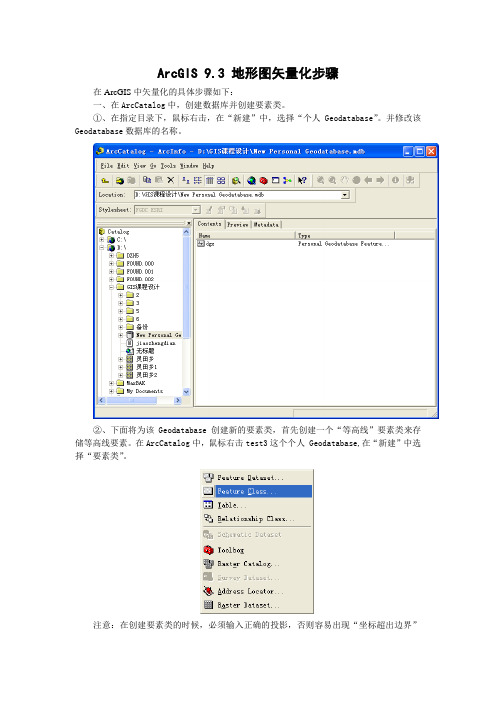
ArcGIS 9.3 地形图矢量化步骤在ArcGIS中矢量化的具体步骤如下:一、在ArcCatalog中,创建数据库并创建要素类。
①、在指定目录下,鼠标右击,在“新建”中,选择“个人 Geodatabase”。
并修改该Geodatabase数据库的名称。
②、下面将为该Geodatabase创建新的要素类,首先创建一个“等高线”要素类来存储等高线要素。
在ArcCatalog中,鼠标右击test3这个个人 Geodatabase,在“新建”中选择“要素类”。
注意:在创建要素类的时候,必须输入正确的投影,否则容易出现“坐标超出边界”的错误。
一个要素类一单创建,其X,Y的值域是不可以改动的。
不过可以在加载地形图在校正时,坐标前面加减常数,使得地形图落入X,Y的值域之内。
X,Y的值域查看,在Geodatabase中,右键点击该要素类,在属性菜单中找到Domain 选项卡。
二、在ArcCatalog中,要素类后,将其加载到ArcMap中。
当这个要素类加载到ArcMap中时,数据框具有该要素类的投影坐标系统。
三、点击“Add Data”添加扫描地形图(这里注意不要用,Insert菜单下的Pictures)。
四、打开“Georeferencing”工具条,接下来开始进行校正。
首先,去除Georeferencing下拉菜单中的“Auto Adjust”因为该选线,系统默认是处于选中状态,如果选中,那么我们每输入一个控制点,该扫描地形图就变动一次,因此达不到校正的效果。
在工具条中,选择工具,然后在扫描地形图上,选中矫正点,然后右键在弹出菜单中选择输入XY坐标菜单,输入XY坐标后,可以点击工具查看。
当输入足够的矫正点,并查看残差符合要求,这是选择Georeferencing下拉菜单中的“Rectify”就可以对扫描图像进行校正。
五、将扫描图像转换成,二值图像。
在内容表中,选择该扫描图像,右键打开属性窗口。
在属性窗口中选择“Symbology”/“classified”,注意其中classes选择2,这样就转换成二值图像了。
自编城市规划Arcgis10.0做地形高程、坡度、坡向分析图--超细致版
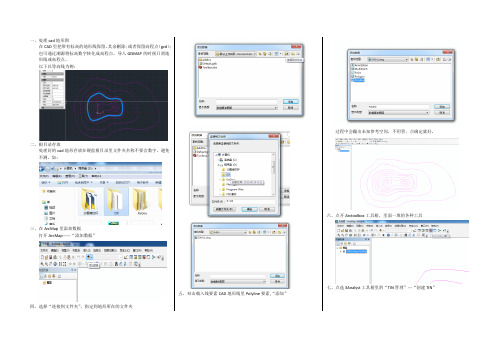
一、处理cad地形图在CAD里把带有标高的地形线保留,其余删除;或者保留高程点(gcd);也可通过湘源将标高数字转化成高程点。
导入GISMAP的时候只需地形线或高程点。
以下以等高线为例:二、根目录存放处理好的cad地形存放在硬盘根目录里文件夹名称不要含数字,避免不测,如:三、在ArcMap里添加数据打开ArcMap------“添加数据”四、选择“连接到文件夹”,指定到地形所在的文件夹五、双击载入线要素CAD地形线里Polyline要素,“添加”过程中会蹦出未知参考空间,不用管,点确定就好。
六、点开Arctoolbox工具箱,里面一堆的各种工具七、点选3Analyst工具箱里的“TIN管理”---“创建TIN”输出TIN一栏里新建TIN生成后存放的位置和名称,这里依旧选取DX 文件夹,取名为TIN1,保存输入要素类里点击黑箭头,选取要做地形分析的地形线要素,双击确定然后稍加等待(视地形复杂程度),右下角会显示正在创建TIN.,并且最终弹出创建TIN成功√或者失败×的提示。
生了高程图八、调整地形色彩:新生成的地形默认的色彩模式,要调整其颜色,就回到左侧边栏“内容列表”中,在“tin1”图层中选择“高程”,“图层属性”中选“符号系统”,在“色带”里选择适合的颜色。
地形变现过于生硬,可将“边类型”可勾消。
原来DX线要素图层也可勾消生成适合的彩色高程图:九、生成坡度、坡向图: 在图层属性中左侧有“添加”,里面有关于坡度、坡带的选项,对应分别会生成带有分级色带的坡度和坡向。
TIN图层中生成的坡度、坡向以及高程图是层叠关系,可通过是否勾选,来确定显现哪个图层。
十、色带分级图层属性的符号系统中默认的色带分级为9,如下图右边。
可点击黑箭头选择色彩分级精度。
十一、高程图的输出Arcmap窗口的左下角有两个小的模式符号,默认都是在“数据模式”中制图,点取旁边就转到“布局视图”。
或者在工具栏上通过“视图“----选择”布局视图“十二、调整出图页面的大小“文件”---“页面和打印设置”,选择打印机。
ArcGIS软件操作——地图制图
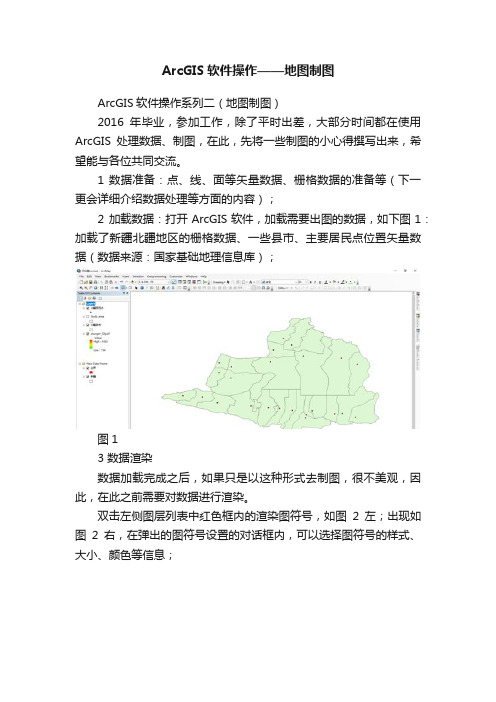
ArcGIS软件操作——地图制图ArcGIS软件操作系列二(地图制图)2016年毕业,参加工作,除了平时出差,大部分时间都在使用ArcGIS处理数据、制图,在此,先将一些制图的小心得撰写出来,希望能与各位共同交流。
1 数据准备:点、线、面等矢量数据、栅格数据的准备等(下一更会详细介绍数据处理等方面的内容);2 加载数据:打开ArcGIS软件,加载需要出图的数据,如下图1:加载了新疆北疆地区的栅格数据、一些县市、主要居民点位置矢量数据(数据来源:国家基础地理信息库);图13 数据渲染数据加载完成之后,如果只是以这种形式去制图,很不美观,因此,在此之前需要对数据进行渲染。
双击左侧图层列表中红色框内的渲染图符号,如图2左;出现如图2右,在弹出的图符号设置的对话框内,可以选择图符号的样式、大小、颜色等信息;图2如果只对点、线、面数据进行统一图符号渲染,就可以基本按上述思路去设置,栅格数据渲染更加简单,单击现有渲染图符号,进行颜色条带选择就OK了。
但在此处提一下:(1)如果需要根据某些县市名称不同,而对点、线、面进行不同符号渲染,则应选中图层,右键属性“Properties”,点击“Symbology”选项卡,然而点击“Categories”,在右侧Value Field选择分类显示的字段,之后下面Add All Values,就会以不同颜色来渲染不同要素,见图3;图3(2)如果需要对每个要素进行标注,则在图3界面中点击Labels 选项卡(图4),左上角蓝色框内的单选框一定要打√,否则不显示标注;下面红色框内的Label Field为需要标注的字段,本文以标注名称为例;Text Symbol可以设置标注的字体样式、大小、颜色等;图4地图渲染方式众多,写的就是一些常用的,多用一用,多去尝试下,就知道咋回事了,要知道“软件是经得起折腾的!”,下面是渲染过后的地图显示,见图5。
图54 地图制图啰嗦了这么久,到主题了~~~单击菜单“View——Layout View”,或者点击图5中红色框内的快捷按钮,都可以切换到地图制图模块(图6);图64.1 制图纸张的设置单击菜单“File——Page and Print Setup”,见图7,图7上面的红色框内是选择系统自带的纸张大小,下面的红色框内是自定义纸张大小,这些设置看个人制图需求;图74.2 添加地图图件信息地图图件信息包括:指北针、图例、比例尺、图名、经纬网格、制图人、制图单位、制图时间等,其中图名、指北针、图例、比例尺、经纬网格一般是必不可少的图件!4.2.1 添加指北针、比例尺单击菜单“Insert——North Arrow”,选择合适的指北针,点击OK就可以将指北针添加到制图区域;或者Insert——Scale bar,选择合适的比例尺,点击OK即可。
ArcGIS地图制作操作实例
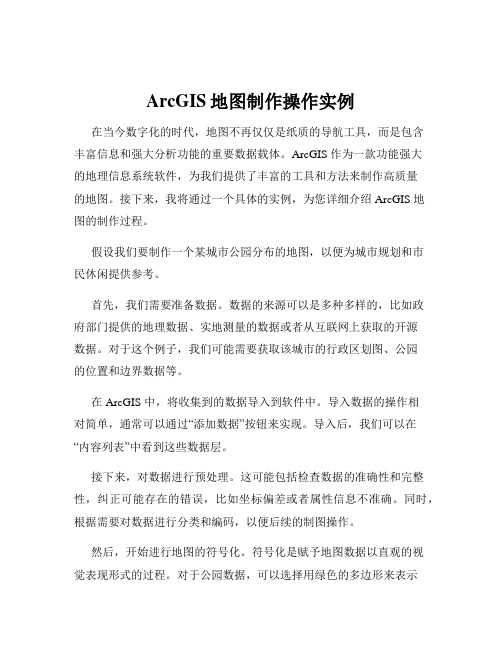
ArcGIS地图制作操作实例在当今数字化的时代,地图不再仅仅是纸质的导航工具,而是包含丰富信息和强大分析功能的重要数据载体。
ArcGIS 作为一款功能强大的地理信息系统软件,为我们提供了丰富的工具和方法来制作高质量的地图。
接下来,我将通过一个具体的实例,为您详细介绍 ArcGIS 地图的制作过程。
假设我们要制作一个某城市公园分布的地图,以便为城市规划和市民休闲提供参考。
首先,我们需要准备数据。
数据的来源可以是多种多样的,比如政府部门提供的地理数据、实地测量的数据或者从互联网上获取的开源数据。
对于这个例子,我们可能需要获取该城市的行政区划图、公园的位置和边界数据等。
在 ArcGIS 中,将收集到的数据导入到软件中。
导入数据的操作相对简单,通常可以通过“添加数据”按钮来实现。
导入后,我们可以在“内容列表”中看到这些数据层。
接下来,对数据进行预处理。
这可能包括检查数据的准确性和完整性,纠正可能存在的错误,比如坐标偏差或者属性信息不准确。
同时,根据需要对数据进行分类和编码,以便后续的制图操作。
然后,开始进行地图的符号化。
符号化是赋予地图数据以直观的视觉表现形式的过程。
对于公园数据,可以选择用绿色的多边形来表示公园的范围。
在 ArcGIS 中,可以通过双击数据层,在弹出的“图层属性”对话框中选择“符号系统”选项卡来进行符号化设置。
设置好符号后,我们需要添加地图的标注。
标注可以帮助读者更清楚地理解地图所表达的信息。
对于公园,可以标注其名称。
在“图层属性”的“标注”选项卡中,可以设置标注的字体、大小、颜色等属性。
地图的布局设计也非常重要。
选择合适的地图比例尺、地图方向,并添加地图标题、图例、指北针等地图元素。
这些元素的添加可以使地图更加完整和易于理解。
在 ArcGIS 的“布局视图”中,可以方便地进行这些操作。
在地图制作过程中,还可以根据需要添加一些分析功能。
比如,计算每个行政区内公园的数量和面积,以评估公园分布的均衡性。
一步步详解ArcGIS中制作专题地图

双击文本框,我们根据需要设置相应的属性:
点击更改符号,设置字体的大小、颜色等内容。
6.设置内图廓线: 插入——→内图廓线。
我们可以在四角拉取需要的大小。 我们还可以插入图片等其他要素。方法同上,这里不再赘述。 第八步 专题图输出: 点击文件——→导出地图。
设置文件名、输出路径、保存类型、分辨率、宽度、高度等。 设置好后点击确定即可。
这时可以设置图例各部分之间的间距,设置好后点击完成。 在图上将图例移动到合适的位置。 以上图例设置步骤也可以这样设置: 点击插入——→图例——→预览——→完成。 此时将图例移动到合适的位置。 双击图例可以设置以上步骤的属性。 此时我们可以右击选中图例,点击转换为图形:
再右击——→取消分组:
我们有看到图例被一个个分开:
第一步 打开arcmap,将数据添加进去,(以下我们以甘肃省为例,这里我添加了甘肃省市区和旅游景 点的点图层和甘肃省市区的面图层)。
第二步 打开属性表,查看属性,确定我们需要表达的对象,我在这里将甘肃省各个市区及部分旅游景 点表达出来:
在属性表中的“行”称之为“元组”,代表一条记录;列称之为“字段”,代表某一属性。 如:在本属性表中,共有16条记录,对应16个景点;包含着每个景点ID号、名称等属性。 第三步 修改各个图层表示的颜色、线形,表示的符号等要素:
切换到标注选项卡:
勾选标注次突出中的要素,可以直接标注,不用在设置完后在右击图层标注要素了。
在方法中可以选择标注的方法:以相同方式为所有要素加标注、定义要素类并且为每个类加不 同的标注。一般我们用第一种。 在标注字段栏选择需要的标注,也可以在后面的表达式中利用计算器同时加多个标注。 字段计算器的简单用法:点击表达式弹出相应对话框
ArcGIS制作地图的方法步骤
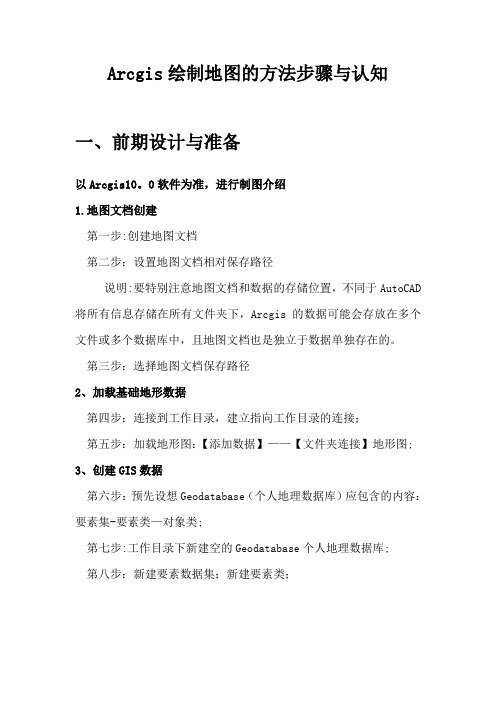
Arcgis绘制地图的方法步骤与认知一、前期设计与准备以Arcgis10。
0软件为准,进行制图介绍1.地图文档创建第一步:创建地图文档第二步:设置地图文档相对保存路径说明:要特别注意地图文档和数据的存储位置,不同于AutoCAD 将所有信息存储在所有文件夹下,Arcgis的数据可能会存放在多个文件或多个数据库中,且地图文档也是独立于数据单独存在的。
第三步:选择地图文档保存路径2、加载基础地形数据第四步:连接到工作目录,建立指向工作目录的连接;第五步:加载地形图:【添加数据】——【文件夹连接】地形图;3、创建GIS数据第六步:预先设想Geodatabase(个人地理数据库)应包含的内容:要素集-要素类—对象类;第七步:工作目录下新建空的Geodatabase个人地理数据库;第八步:新建要素数据集;新建要素类;二、数据编辑(一)几何数据编辑第九步:调整图层显示顺序,使用绘图工具,开始编辑要素类,绘制几何图形,第十步:边绘边输入属性第十一步:停止编辑并保存编辑第十二步:编辑效果的可视化其一,【通过设置图层透明度】解决现状地块遮挡影像图和地形图的问题;其二,【用颜色区分地块的用地性质】:符号化步骤1:右键单击【现状地图】图层,属性-图层属性-符号系统步骤2:设置符号化类型:【添加值】-【新值】步骤3:设置符号:双击符号化列表框中的色块可以更改其符号样式。
【使用绘图模板更高效的绘图】:按着上述步骤对图层设置了专题符号后,我们可以把每一类符号变成一个绘图模板,该模板类似于一个绘图工具,按照该模板绘制的要素就自动拥有了符号对应的属性值和图形样式,这样可以省去一边绘图,一边还要输属性的繁琐。
步骤1:显示【组织要素模板】对话框:右键单击【现状地图】图层-【编辑要素】-【组织要素模板】;步骤2:创建模板:点击创建模板-【创建新模板向导】—勾选【现状地块】图层,点击下一步,勾选【现状地块】图层下的所有分类,点完成.步骤3:此时处于【开始编辑】状态,选择任意模板绘图,这事地图窗口中绘制出来的要素都会具有该模板定义的用地性质属性值. 第十三步:修改图层修改图层的工具很多,包括编辑折点、修正要素、分割、合并、平移、复制、平行复制、缓冲区、缩放、镜像以及线的延长、剪切、圆角、平顺、简化等。
使用GIS软件进行地理数据可视化的方法

使用GIS软件进行地理数据可视化的方法地理信息系统(Geographic Information System,简称GIS)是一种集地理信息采集、管理、分析和展示为一体的技术系统。
它将地理数据与空间分析功能相结合,为人们提供了一种全新的方式来理解和处理地理信息。
在现代科技的推动下,GIS软件越来越成为地理数据可视化的重要工具。
本文将介绍使用GIS软件进行地理数据可视化的方法,详细探讨数据准备、地图设计以及交互分析等方面。
一、数据准备在进行地理数据可视化之前,首先需要准备相关的地理数据。
这些数据可以包括地理坐标、地形图、栅格图像、卫星遥感图像等。
常见的GIS软件如ArcGIS、QGIS等都提供了数据导入和转换的功能,可以将不同格式的地理数据进行处理和整合。
数据准备的关键在于数据的质量和准确性,需要进行适当的清洗和校正。
同时,还可以利用GIS软件的数据加工功能对数据进行处理,例如数据拓扑修复、数据筛选和数据插值等,以便更好地展示和分析。
二、地图设计地图作为地理数据可视化的基本载体,其设计对于传达地理信息起着至关重要的作用。
在进行地图设计时,需要考虑以下几个方面。
1. 图层设置:GIS软件通常支持多图层叠加,可以将不同类型的地理数据分别放置在不同的图层中。
根据数据的地理特征和空间关系,合理设置图层的顺序和透明度,以便在可视化过程中突出重点和优化视觉效果。
2. 颜色选取:合适的颜色选择是地图设计的关键之一。
不同的颜色可以传达不同的地理信息,如高程、温度、人口密度等。
在选择颜色时,需要考虑色彩的搭配,避免过于鲜艳或过于暗淡的颜色。
同时,还可以使用渐变色和分类色等技巧,使地图更加生动和直观。
3. 符号标注:地图上的符号标注可以直观地表达地理信息。
例如,可以利用不同形状和尺寸的点标注、线标注和面标注来表示地点、道路和区域。
在标注的过程中,需要注意符号的可视性和一致性,以免造成信息混乱和视觉冲突。
三、交互分析GIS软件在地理数据可视化方面的另一个优势是支持交互分析。
ARCgis绘制地图简易入门作操作手册
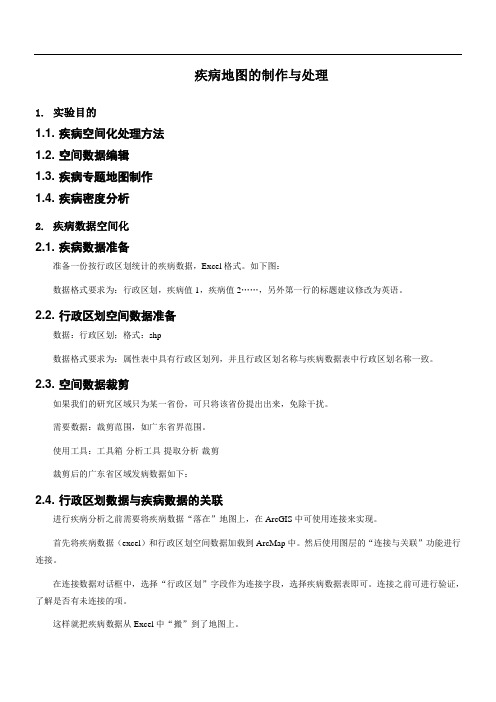
疾病地图的制作与处理1.实验目的1.1. 疾病空间化处理方法1.2. 空间数据编辑1.3. 疾病专题地图制作1.4. 疾病密度分析2.疾病数据空间化2.1. 疾病数据准备准备一份按行政区划统计的疾病数据,Excel格式。
如下图:数据格式要求为:行政区划,疾病值1,疾病值2……,另外第一行的标题建议修改为英语。
2.2. 行政区划空间数据准备数据:行政区划;格式:shp数据格式要求为:属性表中具有行政区划列,并且行政区划名称与疾病数据表中行政区划名称一致。
2.3. 空间数据裁剪如果我们的研究区域只为某一省份,可只将该省份提出出来,免除干扰。
需要数据:裁剪范围,如广东省界范围。
使用工具:工具箱-分析工具-提取分析-裁剪裁剪后的广东省区域发病数据如下:2.4. 行政区划数据与疾病数据的关联进行疾病分析之前需要将疾病数据“落在”地图上,在ArcGIS中可使用连接来实现。
首先将疾病数据(excel)和行政区划空间数据加载到ArcMap中。
然后使用图层的“连接与关联”功能进行连接。
在连接数据对话框中,选择“行政区划”字段作为连接字段,选择疾病数据表即可。
连接之前可进行验证,了解是否有未连接的项。
这样就把疾病数据从Excel中“搬”到了地图上。
同理,也可将疾病数据关联到行政区划的面数据上。
3.疾病专题制图3.1. 符号化在图层属性中选择“符号系统”,可在这里对将数据设置不同等符号。
如:另外可采用不同的渲染方案:如:按照发病率高低进行不同颜色的渲染。
3.2. 专题图制作为了将疾病的信息完全传递给别人,我们还需要在地图上加上标题、指北针、图例等。
在插入菜单项中,可选择各种地图要素,在进行一些必要的地图元素插入后,这幅地图比较容易看懂了。
4.疾病统计分析4.1. 疾病密度分析密度表面可以显示出点要素或线要素较为集中的地方。
例如,每个城镇都可能有一个点值,这个点值表示该镇的发病总数,但是您想更多地了解发病数随地区的分布情况。
用arcgis做地形分析及三维地形图
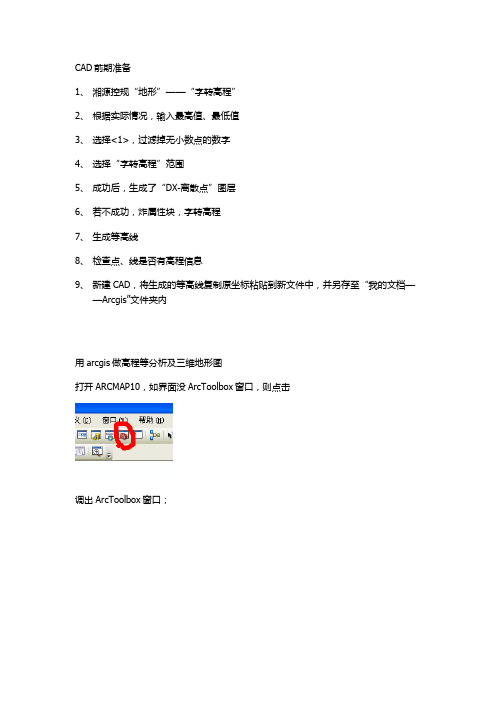
CAD前期准备
1、湘源控规“地形”——“字转高程”
2、根据实际情况,输入最高值、最低值
3、选择<1>,过滤掉无小数点的数字
4、选择“字转高程”范围
5、成功后,生成了“DX-离散点”图层
6、若不成功,炸属性块,字转高程
7、生成等高线
8、检查点、线是否有高程信息
9、新建CAD,将生成的等高线复制原坐标粘贴到新文件中,并另存至“我的文档—
—Arcgis”文件夹内
用arcgis做高程等分析及三维地形图
打开ARCMAP10,如界面没ArcToolbox窗口,则点击
调出ArcToolbox窗口;
双击
调出其他的坡度
需要什么就添加什么;
添加后的情况
点去前面的√就取消显示内容若要做成三维地形图:
导入后的状态
让出图和模型更柔和
打开ArcMap 打开arcscene。
基于ArcGIS平台的1:1000地形数据库的建立

l 据 取外 、 数 采 ) 数获( 内 据集 l 业 业
数 据 编 辑 ( 、 、 、 记 要 素 的 连续 性 及 拓 扑 处理 ) 点 线 面 注
大量投资 进行矿 区 、 田基 础空 间数 据 图件生 产 、 油 数
据库建设 。在 这种机 遇 中 , 我公 司承 揽 了大量 矿 图 、 油 田图数 据生产 及数据库 建设 项 目。 基础 空 间信息 获 取 、 传递 、 储 、 工 和 利用 水 存 加
l 号 制 (YS L l 符 库 作N TT E H .Y )
l 至 塑 ]
图 1数 据 库 建 立流 程 图
A C I 件 以其在 空 间 数 据及 其 属 性 信 息 的 2 地 物 要 素 图层 设 计 R G S软 管理和 分析 方面 的独特功 能 。在市 场需求 上处 于绝 根据 G 4 0 - 3 《 B1 8 4 9 中华人 民共 和国国家标准 I : 对领先 的地位 , 毫无 例外 的是 , 我公 司近 年来 所承担 50 11 0 、:00 0 、:00 12 0 地形图要素分类与代码》 城市 及《
平 在一定 程度上 反 映了一 个行业 、一 个单 位 的发展 水 平 。地 理信息 系统 技术 在 国民经济 建设 中越来 越
D N 据 转换 G oaaae 数 据 G 数 edtbs1
数 据 库(ed t ae 创 建 G o a bs) a
( H TMD ) N Y . B
上 属性 自动 赋 值 软 件包 开 发 ( 算机科学与应 用研究 】
基 于 Ac rGI 台的 11 0 S平 :0 0地形数据库 的建立
张 新利 ,高 东生, 高 鹏
( 安 煤航 现 代 测 绘 工程 公 司, 西 西 安 7 0 5 ) 西 陕 10 4
基于ArcGIS和Global Mapper软件实现三维地形可视化与测绘的方法及流程

基于ArcGIS和Global Mapper软件实现三维地形可视化与测绘的方法及流程摘要:科技的进步和人们生活水平的提高,人们对三维地形可视化技术越来越关注,三维地形可视化技术以地形地貌为研究重点对象,在地理信息系统和测绘工程等领域被广泛地应用。
其中用ArcGIS 和Global Mapper软件来实现地形可视化和测绘因为使用方便和技术的可靠性而受到更广泛的关注,本文先介绍了ArcGIS 和Global Mapper软件的特点和优势,然后对运用该软件如何实现三维的地形可视化与测绘方法和流程进行详细的介绍和说明。
关键词:ArcGIS,Global Mapper,三维地形可视化技术,测绘,方法及流程地形可视化在上世纪60年代随着地理信息系统概念的出现而形成。
随后以研究地形地貌为重点的地形三维可视化技术在虚拟现实技术、地理信息系统和测绘工程以及土地管理和气象水文研究等领域应用逐渐广泛,并受到了人们的普遍关注。
科技的发展使我国的测绘作业从传统模式转向综合化信息获取模式。
现在的地形书记获取量与过去相比较已经扩大到了原来的几十倍。
三维地形不仅要精确地进行地形模拟,还要对有效地对大量数据进行管理,实现高精度,快速度,及时性地显示地形数据,所以,在三维可视化中,三维地形的模拟和显示是重点。
一、ArcGIS 和Global Mapper软件(一)ArcGIS软件ArcGIS是有共享的GIS组件构成的通用组件库来实现三维地形可视化的全面GIS平台。
它由三个主要部分构成:1,ArcSDE。
它是一个高级空间数据服务器,在基于多种关系型数据库管理系统下进行地理信息管理。
2,ArcIMS。
它是地图服务器,特点是可伸缩,工作原理是在开放性的Internet 协议的基础上对GIS 地图,数据和元数据进行发布。
3,ArcGIS Server。
它是在企业和Web 框架上建设成的服务端GIS应用和软件共享的对象库,是一个具体的应用服务器。
ArcGIS制作地形图【中文详细步骤】

ArcGIS制作地形图【中⽂详细步骤】结果图:
详细步骤:
⼀、在ArcSence中加载带有投影坐标系的dem数据
Dem的属性设置为下图可有上⾯的效果。
⼆、提取栅格范围
找到⼯具【3D Analyst】【转换】【栅格范围】双击打开设置参数,路径我这⾥选择默认,注意输出类型选择“LINE”。
三、分割边界线
在【数据管理⼯具】【要素】【在折点处分割线】,双击打开设置如
四、添加字段Height
对刚刚⽣成的第⼆条线右键打开【属性表】:在【表选项】中选择【添加字段】。
右键新建的“Height”字段选择【计算⼏何】,选择“中点的Z坐标”,坐标为dem数据的投影坐标系。
点击确定得到结果。
五、⽣成地形⾯
对第⼆条线双击进⼊【属性】设置如图:
六、最后设置颜⾊,出图!!。
基于ArcGIS的地形地貌三维可视化操作方法

设置图像清晰度
1. 工具栏 空白处点 右键
3
4. 取消Auto Adjust
2
图像配准
7号点 6号点
5号点
4号点 3号点 2号点
1号点
在google earth中观察,由于控制点按y值大小排序,所以图中从下至上依次是1号点、 2号点、……、7号点。
在google earth中观察,1号点大 致的位置(在某一条路上)在 Arcmap中将此区域放大,即可 以找到1号点
图像配准
1. 点击添加控制点
2. 先左键点击1号点,再右键点击1号点 3.
4. 将控制点文件 中的控制点坐标 复制到这里。
这样就设置好了1号点的坐标,其余6个点的坐标也用同样的方法设置好。
图像配准
2. 点击保存
1. 点击更新
3. 设置保存 路径等相关 选项
制作TIN
1. 在ArcScene中加载等高线和镇域。 2. 设置坐标系,方法和设置截图的坐标系相同。
右键projectedcoordinatesystemsgausskrugerxian1980xian1980degreegkzone39prj图像配准调出georeferencing工具空白处点右键取消autoadjust在googleearth中观察由于控制点按y值大小排序所以图中从下至上依次是1在googleearth中观察1致的位置在某一条路上在arcmap中将此区域放大即可以找到1先左键点击1号点再右键点击1将控制点文件中的控制点坐标复制到这里
基于ArcGIS的地形地貌 三维可视化
李朋瑶
基础数据
过程
结果
土壤采样 点
选取
控制点坐 标
配准
生成
kml
在ArcGIS中画一幅好看的高程地图、地形图(超详细)
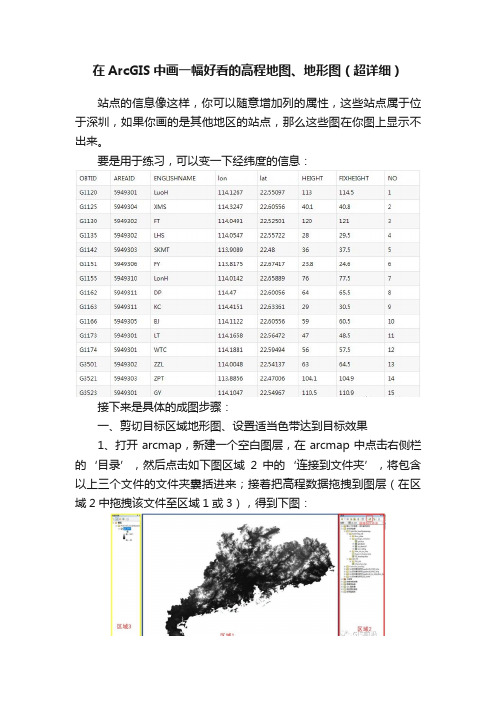
在ArcGIS中画一幅好看的高程地图、地形图(超详细)站点的信息像这样,你可以随意增加列的属性,这些站点属于位于深圳,如果你画的是其他地区的站点,那么这些图在你图上显示不出来。
要是用于练习,可以变一下经纬度的信息:接下来是具体的成图步骤:一、剪切目标区域地形图、设置适当色带达到目标效果1、打开arcmap,新建一个空白图层,在arcmap中点击右侧栏的‘目录’,然后点击如下图区域2中的‘连接到文件夹’,将包含以上三个文件的文件夹囊括进来;接着把高程数据拖拽到图层(在区域2中拖拽该文件至区域1或3),得到下图:该图有两个问题:1要调整颜色,黑白看着着急;2区域太大,我只要深圳及其周边的地形数据。
接下来看第二步。
2利用广东省的高程数据得到深圳及其周边的高程数据:a:打开arctoobox:在弹窗中依次选中--数据管理工具——栅格——栅格处理——裁剪(双击),得到裁剪弹窗;b:在裁剪弹窗中设置好‘输入栅格’、‘输出栅格数据集’(剪切后的文件路径);c:我们的目标区域可以通过两种方法来设置,c1:在输出范围内传入深圳的shape文件;c2:设置矩形的经纬度范围(记下此参数,后面要用到),这里采用此方法。
利用c2的方法生成了目标文件,将得到的文件拖拽出来(广东高程数据不需要了,在左侧栏右击移除即可),点击色带选择一个合适色带,结果如下:和目标图对比,发现目标图的山显示的更为明显一些,这是通过自定义色带实现的(当然如果默认的色带效果足够的话,就用默认的)3设置自定义色带:3a:在上图默认色带的基础上,左击色带——右击弹窗的色带——选中属性——新的弹窗,在新弹窗中依次点击:添加——算法色带,可以看到左边生成了一个新的色带(第三条红色色带);3b:双击生成的第三条色带得到新的弹窗,点击颜色1——更多颜色——新弹窗,在新弹窗中设置新色带的颜色,新色带的颜色1与上一个色带的颜色2要一致(两相邻色带的连接色要一致,否则画出的图很难看),一致是通过设置HSV的值来控制的,可以去看上一个色带的颜色2的HSV的值各是多少(双击上一个色带,点击颜色2——更多颜色,就能看到),然后为新色带设置颜色2,此颜色看你自己的喜好吧,地形这里我选了:棕—黄—蓝—绿,四色。
基于ArcGIS和Global Mapper软件实现三维地形可视化与测绘的方法及流程

基于ArcGIS和Global Mapper软件实现三维地形可视化与测绘的方法及流程摘要:科技的进步和人们生活水平的提高,人们对三维地形可视化技术越来越关注,三维地形可视化技术以地形地貌为研究重点对象,在地理信息系统和测绘工程等领域被广泛地应用。
其中用ArcGIS 和Global Mapper软件来实现地形可视化和测绘因为使用方便和技术的可靠性而受到更广泛的关注,本文先介绍了ArcGIS 和Global Mapper软件的特点和优势,然后对运用该软件如何实现三维的地形可视化与测绘方法和流程进行详细的介绍和说明。
关键词:ArcGIS,Global Mapper,三维地形可视化技术,测绘,方法及流程地形可视化在上世纪60年代随着地理信息系统概念的出现而形成。
随后以研究地形地貌为重点的地形三维可视化技术在虚拟现实技术、地理信息系统和测绘工程以及土地管理和气象水文研究等领域应用逐渐广泛,并受到了人们的普遍关注。
科技的发展使我国的测绘作业从传统模式转向综合化信息获取模式。
现在的地形书记获取量与过去相比较已经扩大到了原来的几十倍。
三维地形不仅要精确地进行地形模拟,还要对有效地对大量数据进行管理,实现高精度,快速度,及时性地显示地形数据,所以,在三维可视化中,三维地形的模拟和显示是重点。
一、ArcGIS 和Global Mapper软件(一)ArcGIS软件ArcGIS是有共享的GIS组件构成的通用组件库来实现三维地形可视化的全面GIS平台。
它由三个主要部分构成:1,ArcSDE。
它是一个高级空间数据服务器,在基于多种关系型数据库管理系统下进行地理信息管理。
2,ArcIMS。
它是地图服务器,特点是可伸缩,工作原理是在开放性的Internet 协议的基础上对GIS 地图,数据和元数据进行发布。
3,ArcGIS Server。
它是在企业和Web 框架上建设成的服务端GIS应用和软件共享的对象库,是一个具体的应用服务器。
基于ArcGIS地形图的制作与实现

参熬 名 称
数据 输 出范 围方 式 输 出使用 编 码对 照表 名 称
参数 值
^
选 择集 数据
F a u e d T _ O 0 U G  ̄ e t r c0 e B _ 0 G I U 2 S  ̄ o S rl t B _ 0 U G 埘 Fb l c pT _ 瑚 GI U
图层 、 型 、 色 的特 征 加 以表 现 , 是 转 换 后 的数 据 线 颜 但 线 型和 颜色 的特 征将 消欠 。需 要在 数据 转换 时 加 以 区 别 , 图层 的输 出 、 换 。对 于线 数 据 线 型 、 色 特 征 分 转 颜
2 1 1 00 2门 6期
文章 编 号 :62 86 ( 00 0 — 7 0 17 — 2 2 2 1 ) 6 5 — 4
城
肋
州
De . 2 O c Ol NO 6 .
Ur a o e h i a m sia in & Sm 、 yig b n Ge t e n c lI e t to g e n
( ) 于而 数据 , C D 中 无法 表 现 面 属 性 的数 3对 在 A 据, 只能够 表示 为 闭合 的 曲线 或 折 线 。面 属性 数 据 的 处理 , 需要 通过 对转 换后 的 数据进 行拓 扑处 理 。
成熟 , 应用 领域 也越 来 越 广 泛 。随着 经 济 的发 展 和 其 社会 的进 步 , 市 构成 日趋 复杂 , 市建设 的节奏 f越 城 城 _ i 土 来越 怏 。城市 规 划 部 门所 要 处 理 的信 息 涉 及 面 广 , 一 数 据量 大 , 统 的手 工 作 、 和 管 理 分析 方 法 已经 不 能适 传 I
形 属性 一并 输 出 。
详细了解ArcGIS制作地图的过程
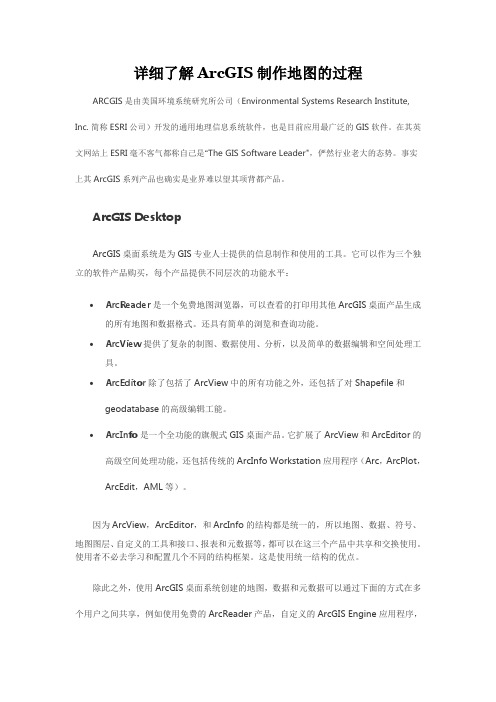
详细了解ArcGIS制作地图的过程ARCGIS是由美国环境系统研究所公司(Environmental Systems Research Institute, Inc. 简称ESRI公司)开发的通用地理信息系统软件,也是目前应用最广泛的GIS软件。
在其英文网站上ESRI毫不客气都称自己是“The GIS Software Leader",俨然行业老大的态势。
事实上其ArcGIS系列产品也确实是业界难以望其项背都产品。
ArcGIS DesktopArcGIS桌面系统是为GIS专业人士提供的信息制作和使用的工具。
它可以作为三个独立的软件产品购买,每个产品提供不同层次的功能水平:∙ArcReader是一个免费地图浏览器,可以查看的打印用其他ArcGIS桌面产品生成的所有地图和数据格式。
还具有简单的浏览和查询功能。
∙ArcView提供了复杂的制图、数据使用、分析,以及简单的数据编辑和空间处理工具。
∙ArcEdito r除了包括了ArcView中的所有功能之外,还包括了对Shapefile和geodatabase的高级编辑工能。
∙ArcInfo是一个全功能的旗舰式GIS桌面产品。
它扩展了ArcView和ArcEditor的高级空间处理功能,还包括传统的ArcInfo Workstation应用程序(Arc,ArcPlot,ArcEdit,AML等)。
因为ArcView,ArcEditor,和ArcInfo的结构都是统一的,所以地图、数据、符号、地图图层、自定义的工具和接口、报表和元数据等,都可以在这三个产品中共享和交换使用。
使用者不必去学习和配置几个不同的结构框架。
这是使用统一结构的优点。
除此之外,使用ArcGIS桌面系统创建的地图,数据和元数据可以通过下面的方式在多个用户之间共享,例如使用免费的ArcReader产品,自定义的ArcGIS Engine应用程序,ArcIMS和ArcGIS Server创建的高级GIS Web服务。
- 1、下载文档前请自行甄别文档内容的完整性,平台不提供额外的编辑、内容补充、找答案等附加服务。
- 2、"仅部分预览"的文档,不可在线预览部分如存在完整性等问题,可反馈申请退款(可完整预览的文档不适用该条件!)。
- 3、如文档侵犯您的权益,请联系客服反馈,我们会尽快为您处理(人工客服工作时间:9:00-18:30)。
件, 该文件最小高程 l 1 8 6 . 2 m, 最大高程 3 7 6 9 . 1 5 m, 如 图 5所示 。
在A R C G I S软 件 中 , T I N文 件 是 其 提 供 的 一 个 表面模型方式 , 用来生成 、 分析 、 显示高程信息。该 软件 支 持 两 种 数 字 高 程 模 型 , 即T I N和 R AS T E R。
AS R T E R E模型基 于空间规则分布的矩形 阵列点来
表达表 面 , T I N 模 型 基 于 空 间不 规 则分 布 的 点 、 线、
多边形 来表 达表 面 J 。
本 次工 作 需 要 将 原 始 底 图 数 据 导 人 A R C G I S 中, 并对 该 数 据 进 行 分 析 , 形 成 可 视 化 的平 面 地 形
3 ) 对等高线矢量化线 文件进行属性赋值 , 赋予 每条等高线高程值 , 由于高程值为属性类别数值 , 故
甘
肃ห้องสมุดไป่ตู้
科
技
第2 9卷
将 WL文件 转换 为 s h a p e i f l e文件 。该 s h a p e i f l e文件
包 括 3个 文 件 形 式 , 分别为 S H P文 件 、 S H X文件 、
所 需要 的地形 底 图 ¨ 。
A R C G I S软 件 是 E S R I 公 司在 全面融合 了 G I S 与数据 库 、 软 件工 程 、 人工智能、 网络 技 术 及 其他 多
图 1 赋予高程值属性
4 ) 获 得该 地形 图底 图数据 如 图 2所 示 。
方面的计 算机 主流技 术 之后 , 成 功地 推 出了代表 G I S最高技术水平的全系列 G I S 平 台。该公司成立 于1 9 6 9年 , 是世界最 大的地理信息 系统 技术提供 商。 利用 A R C G I S 软件对 已有的地形 图进行 了简单
图。
图 5 生成的 R A S ' I E R 文 件
首先将 s h a p e i f l e文 件 导 人 软 件 中 , 利用 3 D a . n l a y s i s 功能, 以s h a p e i f l e 要素为基础 , 构建不规则三 角 网—1 1 N文件 , 如 图 3所示 。
关键词 : 矢量化地形等高 线文件 ; A R C G I S ; 可视化地形 图 中图分类号 : P 2 1 1
在 基础地 理 信 息 可 视 化 中 , 地 形 是 一 个 重要 内
选择 高程 值属 性字 段类 型为 双精度 型 如 图 1 所示。
容, 地形可视化就是将 山体 的高低起伏状态以一定 的模 型 展示 给读 者 , 反 映 出地 表形 态 和外 部特 征 、 类
型 及其 地理分 布 。数 字地 形 可 视 化 的概 念 , 是在 6 o
年代 以后随着地理信息系统 的出现而逐渐形成 的, 以研究数字高程模型的显示 、 简化、 仿真等内容的学 科, 它属于计算机和辅助决策的重要基础性数据, 在 地 学分 析 中 , 可 以用 于 自动 提取 各种 地形 因子 , 制作
李 军 , 丛 凯
( 甘肃省地质环境监测院 , 甘 肃 兰州 7 ' 3 O O 5 O ) 摘 要: 通过对矢量化后 的地形 图等高线文件 的转换 , 利用 A R C G I S软件对其转换结果进行 了分析 , 得出平面 可视化
地形 图, 为非相关专业人 员阅读地形 图提供 了良好条件 。
的地学 分析 , 形成 一 幅可 视化 平 面地 形 图 , 解决 了非 专 业人 员获取 地 形 图上地 形 要素 的难 题 。
1 技 术 流 程
1 . 1 地 理底 图数 据 的获 取
图 2 数 字 化 后 加 入 高 程 属 性 的 地 形 矢量 文 件
1 . 2 底 图数 据格 式转换
1 ) 在M A P G I S中对底图数据进行错误检查 ;
2 ) 对线 文件 进行重 叠线检 查 、 线 拓 扑 错 误 检 查、 清线 重叠 坐标 及 自相交 、 清除微短线( 具 体 操 作 位 于 MA P G I S软件 图形 处 理一 输 人 编辑 模 块 内 , 此 处 不详 细说 明 ) ; 3 ) 通 过 MA P G I S软件 图形处 理一 文件转 换模 块
按照已有方法进行 , 具体方法如下 : 1 ) 将 纸 质地形 图进行 扫 描 ;
2 ) 将 扫 描 地形 图在 m a p g i s中转 换 为 m s i 文件 , 并对 其 等高线 进 行 数字 化 采集 ( 该 过程 为 数 字 化 提 取 过程 , 通过 人工 对 等高 线 进行 描绘 , 形成 矢量 化 线 文件) ;
此 次 过程 演 示 选 取 甘 肃 省某 县 地 形 图进 行 , 由 于与地 质相关 专 业获 取 地形 图底 图数 据 的方式 大 多 为从地 形 图上直 接 提 取 信 息 , 故 此 次 过 程 演 示 完全
底 图数据 提供 后 , 要 对底 图数 据进 行类 型 转换 。 由于 A R C G I S与 M A P G I S识 别 文 件 的类 型 不 同 , 需 要将 M A P G I S软 件 输 出 的 WL文件 转 换 为 A R C G I S 所识 别 的 s h a p e i f l e文件 。 具体 步骤 如下 :
第2 9卷 第 1 8期 2 0 1 3年 9月
甘肃科 技
Ga n s u S c i e n c e a n d T e c h n o l o g y
I f _ 2 9 Ⅳ0 .1 8
Se p. 2 0 1 3
基 于 AR C G I S的平 面 可 视 化 地 形 图 的建 立
目前 需要 完 成 的基 本工 作 已完成 , 可视 化 平 面 地形 图也 可见 其 雏形 , 之后 利 用 A R C G I S的表 面 分
